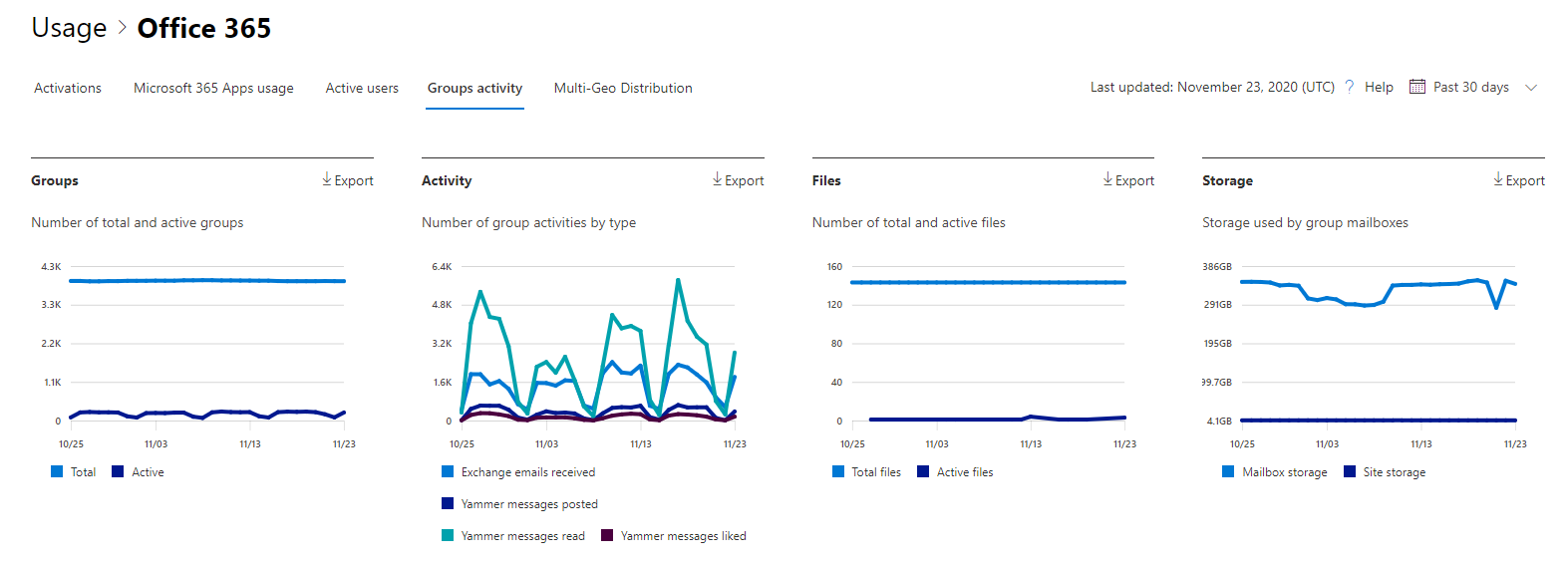Отчеты Microsoft 365 в Центре администрирования — группы Microsoft 365
На информационной панели "Отчеты" в Microsoft 365 отображаются основные сведения о действиях сотрудников организации в различных приложениях. Вы можете просмотреть отчеты по отдельным продуктам, чтобы получить более подробные сведения о действиях с каждым приложением. Ознакомьтесь со статьей Обзор отчетов. В отчете о группах Microsoft 365 можно получить аналитические сведения о действиях групп в организации и узнать, сколько групп создается и используется.
Как получить отчет о группах
В Центре администрирования выберите Отчеты, а затем — Использование.
На домашней странице панели мониторинга в разделе Отчеты выберите Приложения Microsoft 365, а затем Группы действия, чтобы открыть страницу отчета Office 365.
Интерпретация отчета о группах
Активации можно просмотреть в отчете Office 365, выбрав вкладку действия Группы.
Выберите Выбрать столбцы , чтобы добавить или удалить столбцы из отчета.
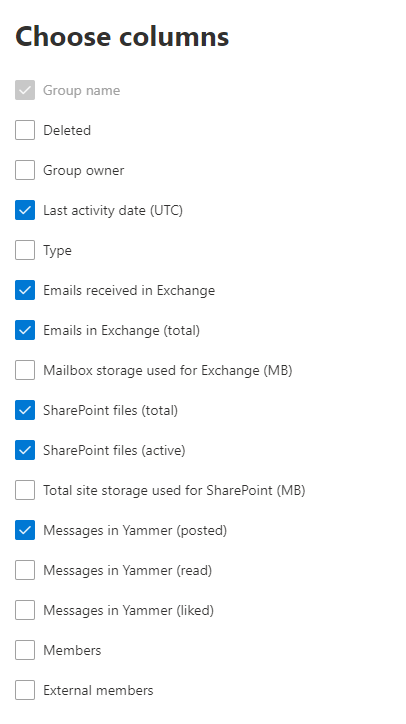
Вы также можете экспортировать данные отчета в файл .csv Excel, щелкнув ссылку Экспорт . При этом данные всех пользователей будут экспортированы в формат, позволяющий сортировать и фильтровать их для дальнейшего анализа.
В отчете о группах можно просмотреть тенденции за последние 7 дней, 30 дней, 90 дней или 180 дней. Однако если выбрать определенный день в отчете, в таблице будут отображаться данные за 28 дней с текущей даты (а не даты создания отчета).
GroupID скрыт по умолчанию
При экспорте данных отчета вы по умолчанию не сможете просматривать переменную GroupID в скачиваемом .csv файле Excel. Если вы хотите просмотреть сведения о GroupID и все другие идентифицируемые сведения в отчетах об использовании Microsoft 365, можно использовать параметр для отображения сведений о пользователях в отчетах с помощью параметров организации в Центр администрирования Microsoft 365. Чтобы внести эти изменения, необходимо быть глобальным администратором.
Ниже приведены определения метрик, доступных в таблице отчета.
| Метрика | Определение |
|---|---|
| Имя группы | Имя группы. |
| Deleted | Количество удаленных групп. Если группа удалена, но в ней выполнялись действия в пределах отчетного периода, она будет показана в таблице, но этот флаг будет иметь значение ИСТИНА. |
| Владелец группы | Имя владельца группы. |
| Дата последнего действия (UTC) | Последняя дата получения сообщения группой. — Это последняя дата, когда произошло действие в беседе по электронной почте, Viva Engage или сайте. |
| Тип | Тип группы. Группы могут быть частными или общедоступными. |
| Сообщения электронной почты, полученные в Exchange | Количество сообщений, полученных группой. |
| Сообщения электронной почты в Exchange (всего) | Общее количество элементов в почтовом ящике группы. |
| Хранилище почтовых ящиков, используемое для Exchange (МБ) | Хранилище, используемое почтовым ящиком группы. |
| Файлы SharePoint (всего) | Количество файлов, хранящихся на сайтах групп SharePoint. |
| Файлы SharePoint (активные) | Количество файлов на сайте группы SharePoint, с которыми за отчетный период действовали (просматривались или изменялись, синхронизировались, предоставили общий доступ внутри организации или извне). |
| Общий объем хранилища сайта, используемого для SharePoint (МБ) | Объем хранилища в МБ, используемый в течение отчетного периода. |
| Сообщения в Viva Engage (опубликовано) | Количество сообщений, размещенных в группе Viva Engage за отчетный период. |
| Сообщения в Viva Engage (чтение) | Количество бесед, прочитанных в группе Viva Engage за отчетный период. |
| Сообщения в Viva Engage (нравится) | Число сообщений, понравившихся в группе Viva Engage за отчетный период. |
| Members | Количество участников в группе. |
| Внешние члены | Число внешних пользователей в группе. |
| Всего организованных собраний | Сумма одноразовых запланированных и повторяющихся собраний, организованных пользователем в течение указанного периода времени. |
| Сообщения в канале | Количество уникальных сообщений, которые пользователь опубликовал в командном чате за указанный период времени. Сюда входят исходные сообщения и ответы. |
Связанные материалы
Отчеты Microsoft 365 в Центре администрирования (статья)
Отчеты Microsoft 365 в Центре администрирования — активные пользователи (статья)